CleanMyMac 3 评论:优点、缺点和结论
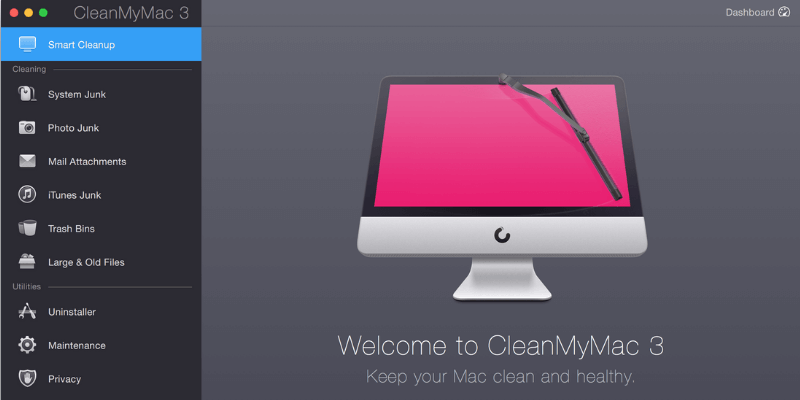
CleanMyMac 3
总结
CleanMyMac 3 是大多数人最好的 Mac 清洁应用程序。 和…一起 双子座2,我们将捆绑包评为我们在 最好的Mac清洁剂 围捕。 CleanMyMac 非常易于使用,并且不辜负它声称提供的功能。 事实上,该应用程序不仅仅是清理工作; 它还提供许多其他维护实用程序。 它就像一个多合一的软件套件,可以方便地清理和优化您的 Mac。
你需要 CleanMyMac 吗? 在我看来,如果您是 Mac 新手,仍在学习 macOS,或者没有时间尝试不同的应用程序来维护您的 Mac,那么 CleanMyMac 是一个不错的选择。 如果您是一位擅长处理技术问题的高级用户,那么您可能不会从该应用程序中获得太多好处。
在这篇评论和教程中,我将带你了解我如何使用该应用程序删除不需要的文件、深度清理 Mac 硬盘驱动器、彻底卸载应用程序等。我还将解释我给该应用程序评分的原因我做到了。
我喜欢什么:智能清理功能非常适合快速释放大量硬盘空间。 一些实用程序,如卸载程序和碎纸机,很有帮助。 该应用程序使用起来非常简单、简单和方便。
我不喜欢的:应用程序菜单会自行添加到登录项中——当我打开我的 MacBook Pro 时它会自动打开。 警报(即潜在问题的警告)有点烦人。
备注: 最新版本是 CleanMyMac X,而下面帖子中的屏幕截图最初是基于 3.4 版本拍摄的。 我们不会再更新这篇文章了。 请看我们的详细 CleanMyMac X 评论 代替。
CleanMyMac 3 有什么作用?
CleanMyMac 的主要价值主张是它可以清理 Mac 上不需要的文件,从而在释放磁盘空间的同时提高其性能。 另一个卖点是它的易用性:只需点击几下即可扫描和清理用户可能想要删除的文件。
CleanMyMac 3 合法吗?
是的,它是由一家名为 MacPaw Inc. 的公司设计和开发的软件,该公司已经经营了 10 多年(来源: BBB 业务简介)。
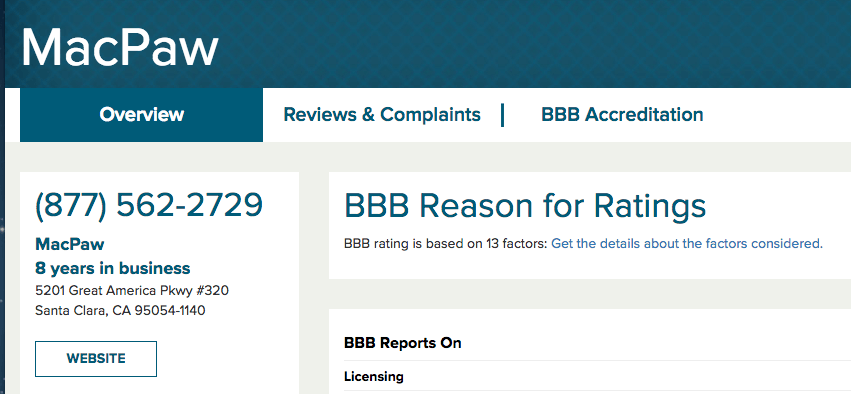
CleanMyMac 3 安全吗?
好吧,这取决于您如何定义“安全”。
从安全角度来说,答案是肯定的:CleanMyMac 3 是 100% 安全使用的。 我跑了 驱动天才 和我的 MacBook Pro 上的 Bitdefender Antivirus,他们没有发现任何与该应用程序相关的威胁。 它不包含任何病毒、恶意软件或垃圾软件,前提是您从 MacPaw 官方网站下载它。
如果您从 download.com 等其他第三方下载网站获取该应用程序,请注意它可能与英国媒体报道软件捆绑在一起。 此外,我在 CleanMyMac 运行时使用 Malwarebytes Antivirus 对我的 Mac 进行了彻底扫描,没有发现任何安全问题。
从技术角度来看,如果您知道自己在做什么,CleanMyMac 是安全的。 Apple 讨论社区中的一些用户抱怨该应用程序导致了某些问题。 我从未遇到过任何此类问题; 但是,我不否认 MacPaw 过分夸大其智能清洁能力。 在我看来,软件不是人类。 即使它有复杂的机器学习算法来分析模式,在极少数情况下仍然可能做出错误的决定。 此外,不当的人为操作(例如删除关键系统或应用程序文件)可能会导致某些应用程序无法按预期运行。 从这个意义上说,我想 CleanMyMac 并不是完全安全的。
CleanMyMac 3 是免费的吗?
该应用程序是围绕先试后买模式构建的。 虽然演示版可以免费下载和使用,但它只允许您清理 500MB 的文件。 要消除该限制,您必须购买许可证。
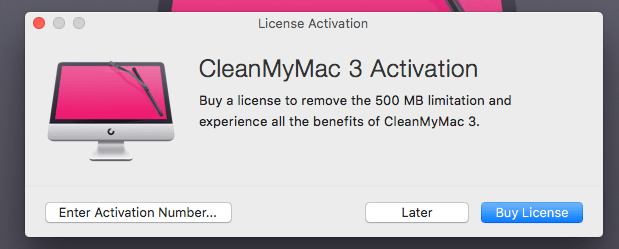
CleanMyMac 3 的价格是多少?
与许多其他使用基于订阅的收入模式的 SaaS(软件即服务)产品不同,MacPaw 对 CleanMyMac 采用一次性付款方式。 您支付的许可证取决于将使用该应用程序的 Mac 数量。
- 一台 Mac 39.95 美元
- 两台 Mac 59.95 美元
- 五台 Mac 89.95 美元
如果您需要超过 10 个许可证,我想最终价格可以协商,您可以联系 MacPaw 支持团队以获取更多信息。
MacPaw 提供标准的 30 天退款保证。 如果您在购买期限后的 3 天内对 CleanMyMac 30 不满意,请向他们的支持团队发送电子邮件或直接致电他们要求退款。
我已经通过电子邮件和电话联系了他们的支持团队,他们在这两种情况下都非常支持和专业。
您可以在 Setapp 中以更便宜的价格获得 CleanMyMac,这是 Mac 应用程序的软件订阅服务。 阅读我们的 Setapp评论 点击此处。
为什么相信我的这篇评论?
大家好,我是 JP,是 TechFewer 的创始人。 和你一样,我只是一个普通的 Mac 用户,拥有一台 2012 年中期的 MacBook Pro——不过,这台机器运行良好! 在用新的 Crucial 英睿达 MX300 更换内部硬盘后,我设法加快了速度,我强烈推荐给那些使用旧 Mac 的人使用 SSD。
我已经使用 CleanMyMac 应用程序一段时间了。 从下面的购买收据中可以看出(我用我的个人预算购买了该应用程序)。 在我写这篇评论之前,我彻底测试了应用程序的每一个功能,并通过电子邮件、实时聊天(现在不再可用)甚至电话联系了 MacPaw 支持团队。 您可以从下面的“我的评分背后的原因”部分查看更多详细信息。
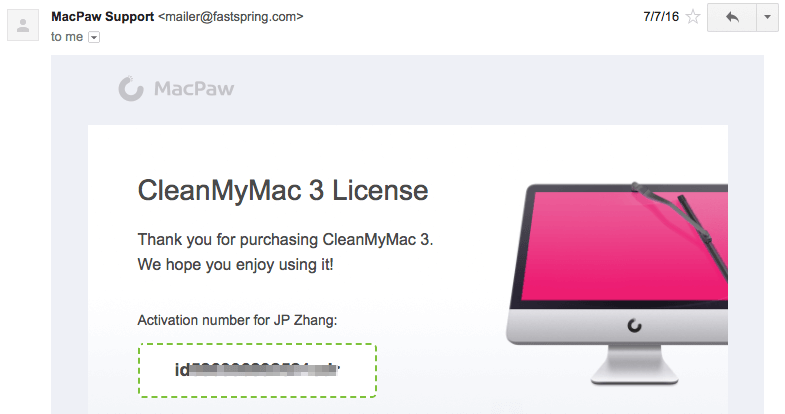
撰写此类评论的目的是告知和分享我喜欢和不喜欢的应用程序。 我还建议您查看下面的“公平披露”部分 与大多数其他评论网站倾向于只分享有关产品的正面内容不同,TechFewer 评论在许多方面都不同。 我相信用户有权知道产品不适用的地方,无论是硬件还是软件。
上面快速摘要框中的内容是我对 CleanMyMac 3 的看法的简短版本。您还可以浏览目录以查找更多信息。
CleanMyMac 3 评论:对你有什么好处?
该应用程序包括许多实用程序,可分为三个部分: 健康监测, 清洁用品和 实用工具.
健康监测
该功能反映在 CleanMyMac 菜单中。 它让您快速了解 Mac 的运行情况。 它显示有多少可用存储空间、内存使用状态、电池信息以及垃圾箱中的内容是否过多。 如果内存使用率过高,您可以将鼠标光标移动到“内存”选项卡并单击“释放”。 同样,您也可以通过将光标移动到“垃圾箱”选项卡来“清空垃圾箱”。
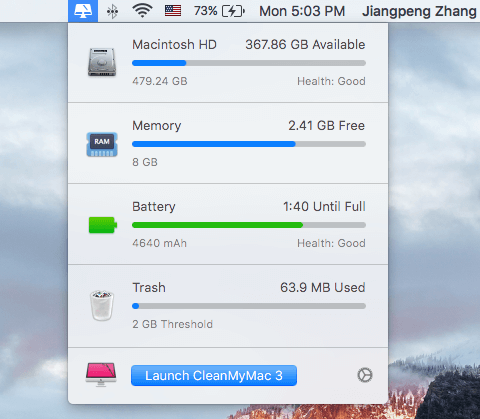
您可以在硬盘的可用空间低于特定数量、垃圾文件超过特定大小或资源密集型应用程序正在利用您的 Mac 时设置警报。 所有这些都可以设置在 首选项 > CleanMyMac 3 菜单. 此外,您可以在此处禁用菜单栏,只需将按钮从绿色滑动到白色即可。
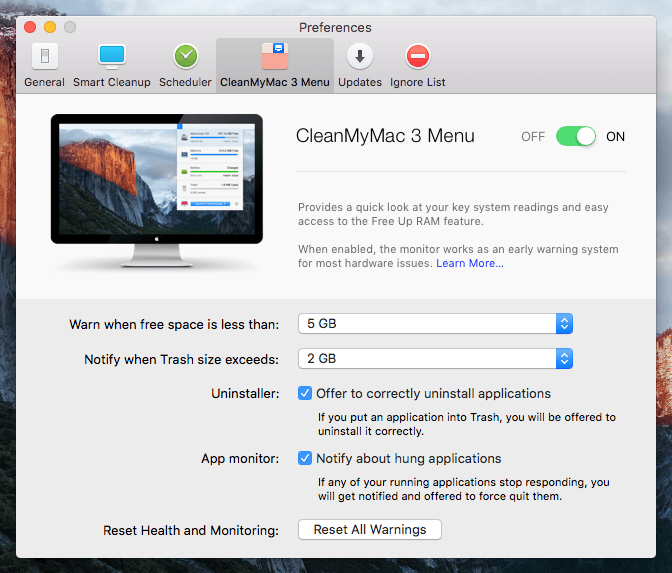
我个人的看法: 健康监测功能相当轻巧。 不要被这个名字所迷惑,因为它并不能真正监控 Mac 的健康状况。 我在这里关注的健康状况是恶意软件、系统问题和其他相关问题。 我承认这些是防病毒或反恶意软件所做的事情。
显然,MacPaw 团队不打算进入这个竞争激烈但充满争议的市场,至少现在不打算。 我还认为这不符合产品的愿景,由于防病毒或恶意软件检测的性质,这样做不是他们的竞争优势。
我之所以说它轻,是因为上面列出的几乎所有功能都可以通过 Mac OS X 中的默认实用程序来实现。例如,要了解计算机的可用存储空间和组成,可以单击 Apple 标志 > 关于本机 > 存储 并获得快速概览。 要检查内存使用情况和资源密集型应用程序,您可以依赖 Activity Monitor 实用程序 (应用程序 > 实用程序 > 活动监视器) 以获取更多详细信息。 但同样,CleanMyMac 将所有这些集成到一个面板中,并以更好的方式显示它们。
清洁用品
这是 CleanMyMac 3 的核心。它包含两个部分: 智能清理 & 深层清洁.
顾名思义, 智能清理 快速扫描您的 Mac,然后向您显示可以安全删除的文件。 在我的 MacBook Pro 中,它发现 3.36GB 的文件准备好清理。 扫描过程大约需要 2 分钟。
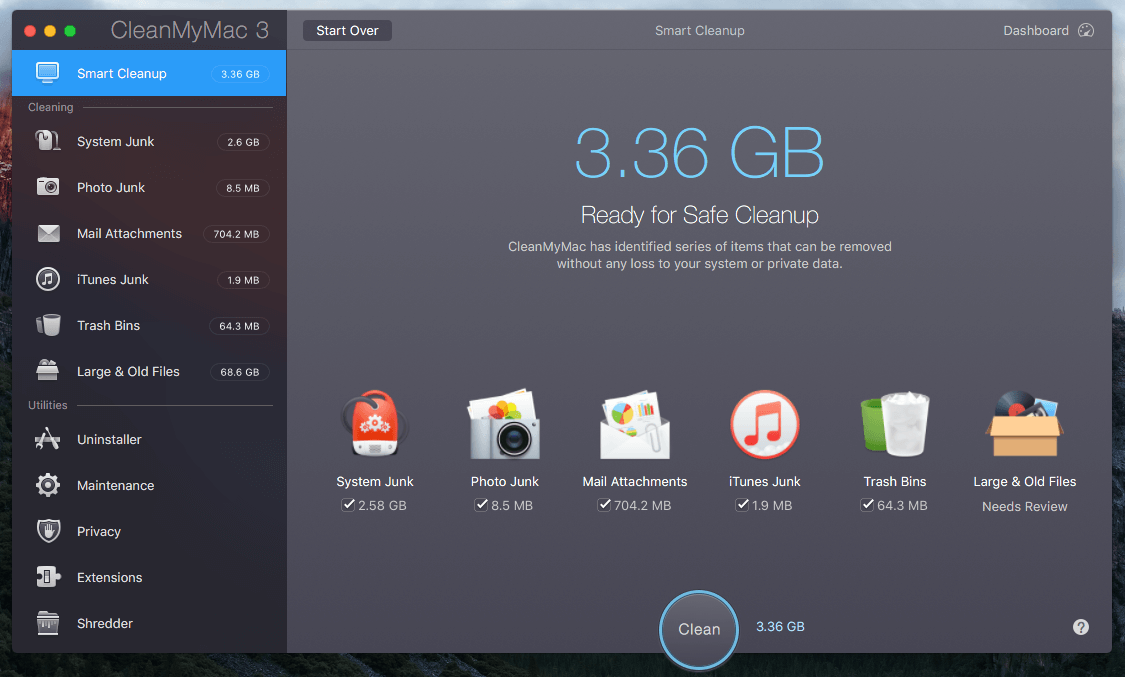
深层清洁 包括六个子部分,使您能够检测和删除特定类型的不需要的文件。
系统垃圾: 删除临时文件、未使用的二进制文件和本地化文件、各种损坏的项目和剩菜等。这将有助于释放空间并提高您的 Mac 性能,而不会影响应用程序的功能。 对于我的 MacBook Pro,它发现了 2.58GB 的系统垃圾。
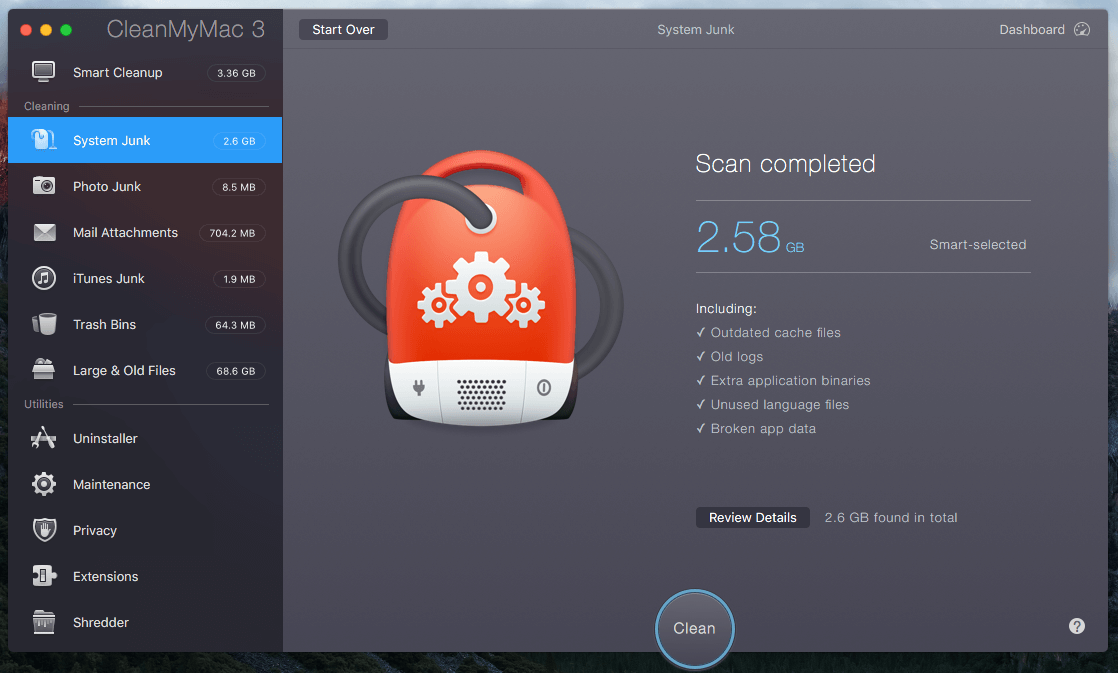
照片垃圾:在旧版本中,它被称为 iPhoto Junk。 此实用程序清理您的照片垃圾,并通过从中删除支持数据来减小照片库的大小。 它还可以检测并删除您之前编辑的图像的重复副本,并将 RAW 文件替换为 JPEG。 使用此实用程序时要小心。 如果您是喜欢保留 RAW 图像格式的专业摄影师,请将这些 RAW 文件移动到外部硬盘驱动器。 就我而言,由于我在 PC 上同步照片,因此该应用程序没有发现太多照片垃圾——只有 8.5 MB,这对我来说并不奇怪。
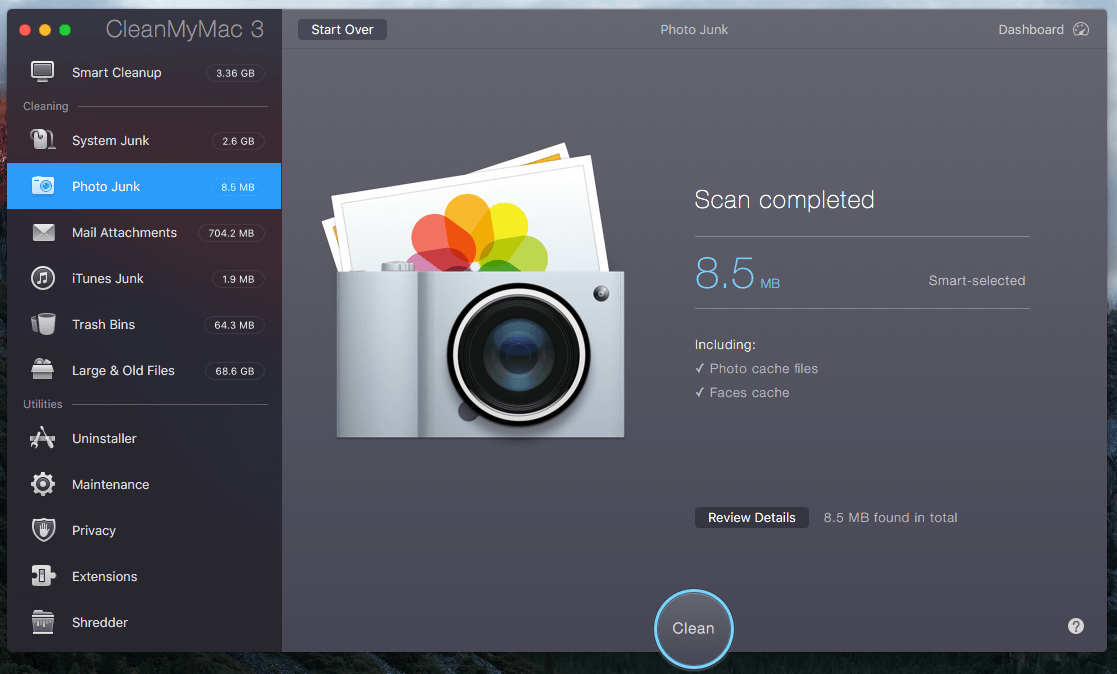
邮件附件:删除本地邮件下载和附件,包括文档、图片、档案、音乐等。 注意:在删除这些文件之前,请务必查看它们。 就我而言,扫描发现了 704.2MB 的邮件附件。 快速审查显示我多次发送了多个附件,这意味着它们可以安全删除。
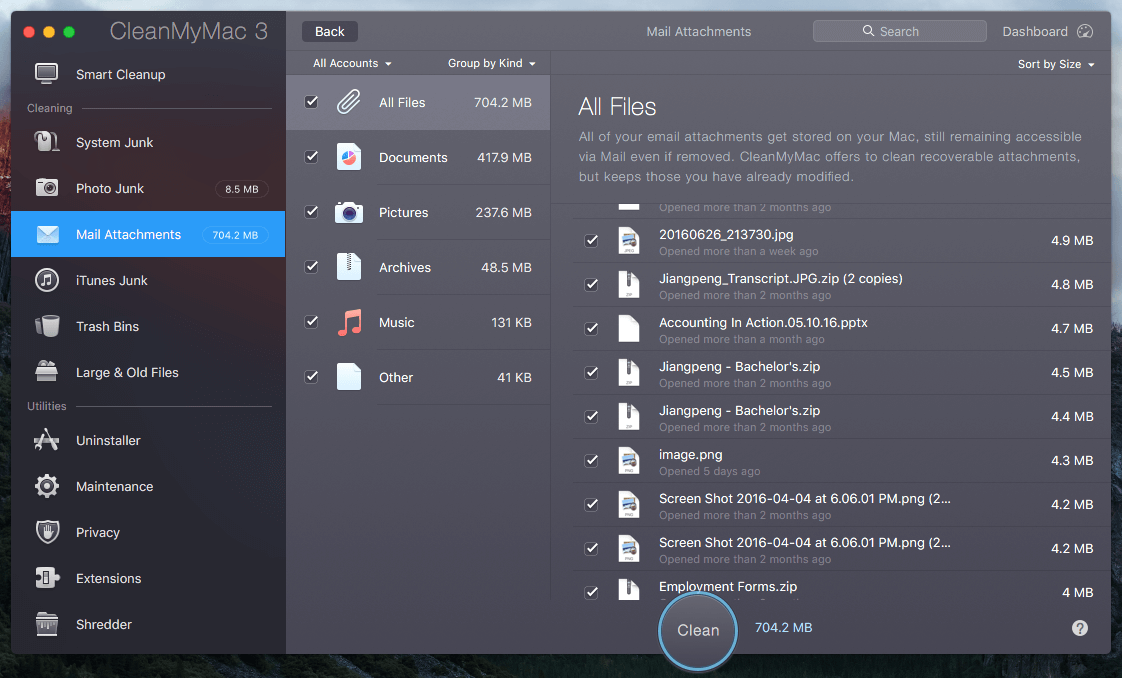
iTunes垃圾:杀死本地存储的 iOS 设备备份、Mac 上存储的 iOS 应用程序的旧副本、损坏的 iTunes 下载以及使用过的 iOS 软件更新文件。 这是我的建议:传输或保留这些 iOS 设备备份,以防 iPhone 或 iPad 数据意外丢失。 由于我主要使用我的 PC 来同步内容并使用 iTunes 进行设备备份,因此 CleanMyMac 在我的 Mac 上没有找到太多的 iTunes 垃圾。
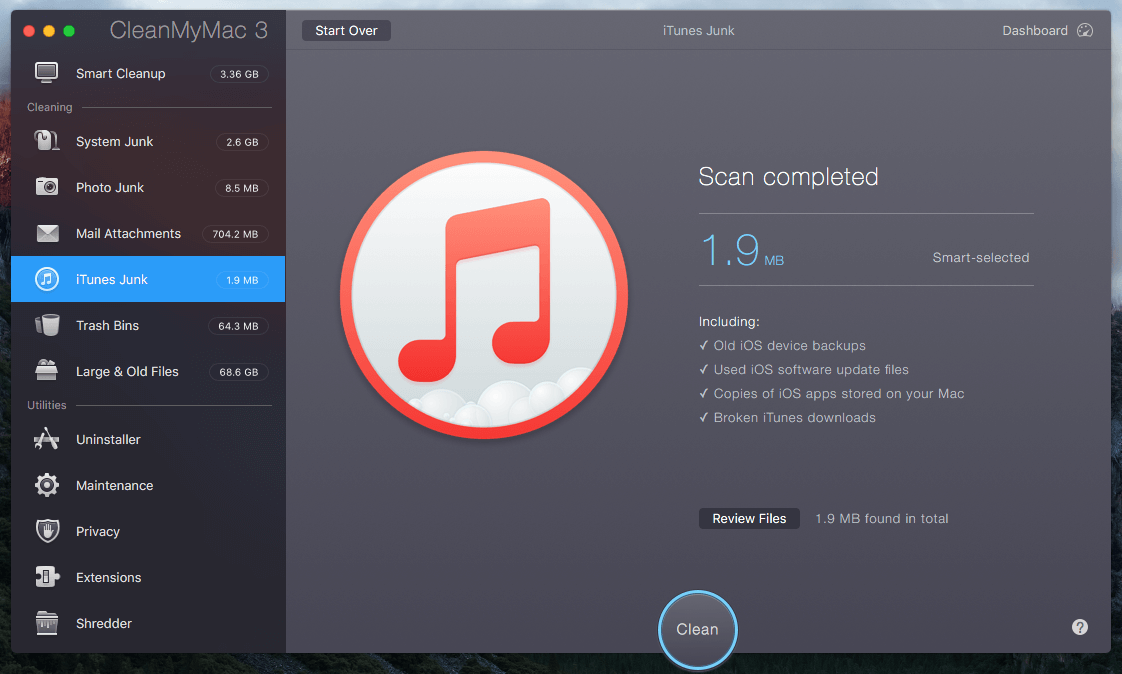
垃圾箱:清空 Mac 上的所有垃圾箱 – 不仅是 Mac 垃圾箱,还包括照片、邮件垃圾箱和其他应用程序特定垃圾箱中的垃圾箱。 这很简单; 我唯一的建议是检查那些垃圾箱中的文件。 将文件发送到废纸篓总是比将其拉出更容易。
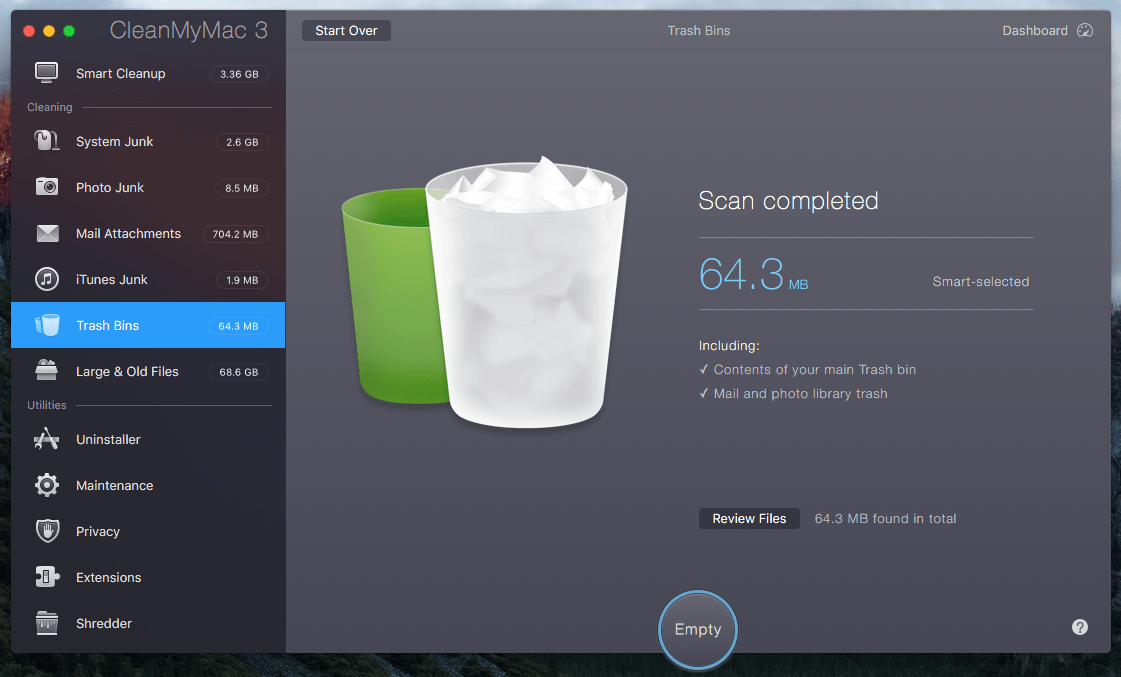
大文件和旧文件:发现并删除您可能忘记在硬盘上的旧文件,其中许多是大型重复文件。 在我的 MacBook Pro 中,该应用程序识别出 68.6GB 的此类文件。 正如您从下面的屏幕截图中看到的那样,其中许多是重复的项目。 当心:仅仅因为一个文件是旧的或大的并不意味着你应该删除它。 再一次,要小心。
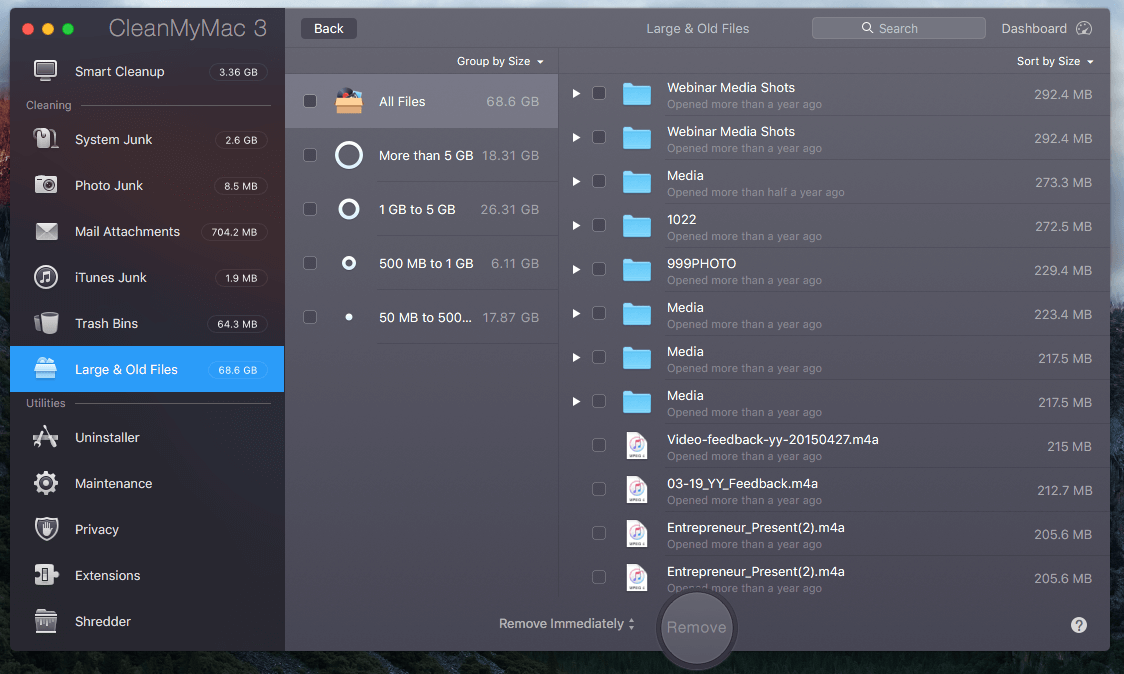
我个人的看法: CleanMyMac 3 中的清理功能非常适合检测所有类型的系统垃圾和可安全删除的文件。 做得好,您可以释放大量存储空间并优化性能。 但我必须警告您,Clean My Mac 识别的许多文件可能无法删除。 在您使用“查看文件”功能仔细查看每个应用程序或文件之前,切勿点击“删除”或“清空”按钮。 另外,我想给 MacPaw 团队一个反馈:请让“Review Files”选项更加明显——或者,当用户点击 Remove 按钮时,会弹出一个新窗口询问我们是否已经审查了文件,然后确认删除。
实用工具
卸载:这将删除不需要的 Mac 应用程序及其关联的文件和文件夹。 macOS 使卸载应用程序变得很容易——您只需将应用程序图标拖到废纸篓中——但通常仍然存在剩余和碎片。 我发现此功能非常有用,因为我可以在应用程序以树状结构显示它们之后批量删除未使用的应用程序。 清理应用程序及其剩余物往往会释放大量存储空间。

养护你的厨具:通过运行许多手动或计划任务来优化您的 Mac,例如验证启动磁盘、设置修复磁盘权限、重新索引 Spotlight、加速邮件等。在我看来,其中许多功能是多余的,因为 Apple 的磁盘工具功能强大,足以满足您的大部分需求。 但是,CleanMyMac 3 再次以更易于使用的方式重新组织了这些功能。
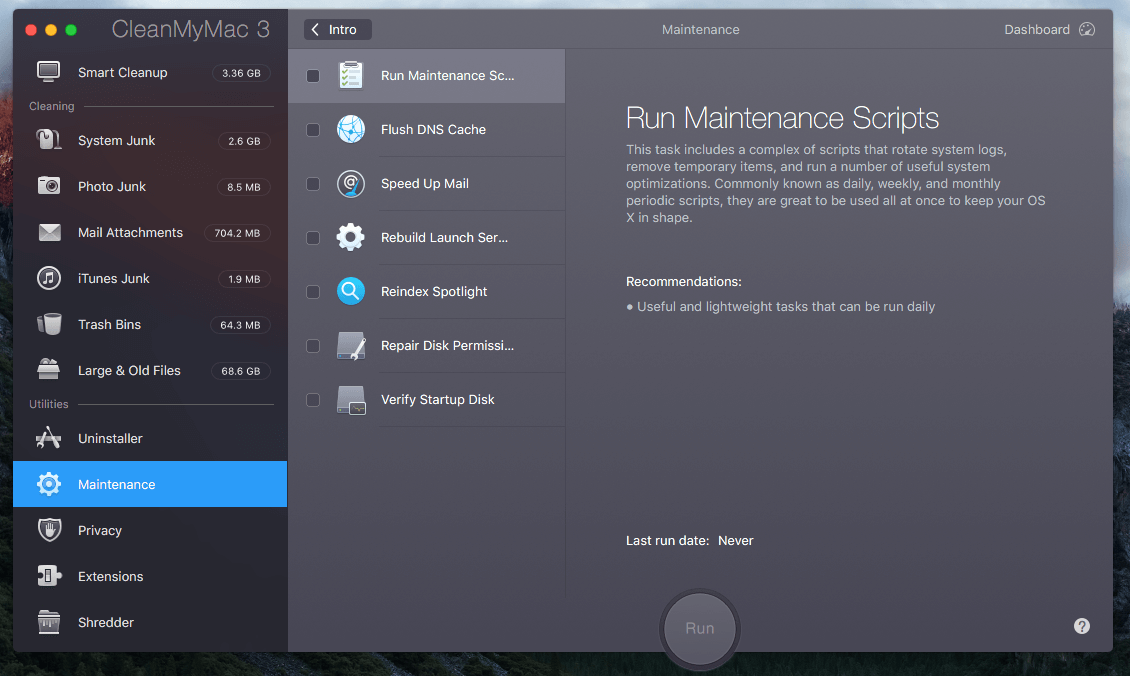
隐私:这主要是删除浏览器历史记录、cookies、下载历史记录、保存的密码等网络浏览器垃圾。它还会清除 Skype 和 iMessage 等聊天应用程序中留下的足迹。 对我来说,它并没有那么有用,因为为了方便起见,我想保留那些私人文件,例如登录网站而不重新输入密码,回顾我的聊天记录以了解过去的对话等。我也建议你在删除这些文件。 一旦删除,它们通常无法恢复。
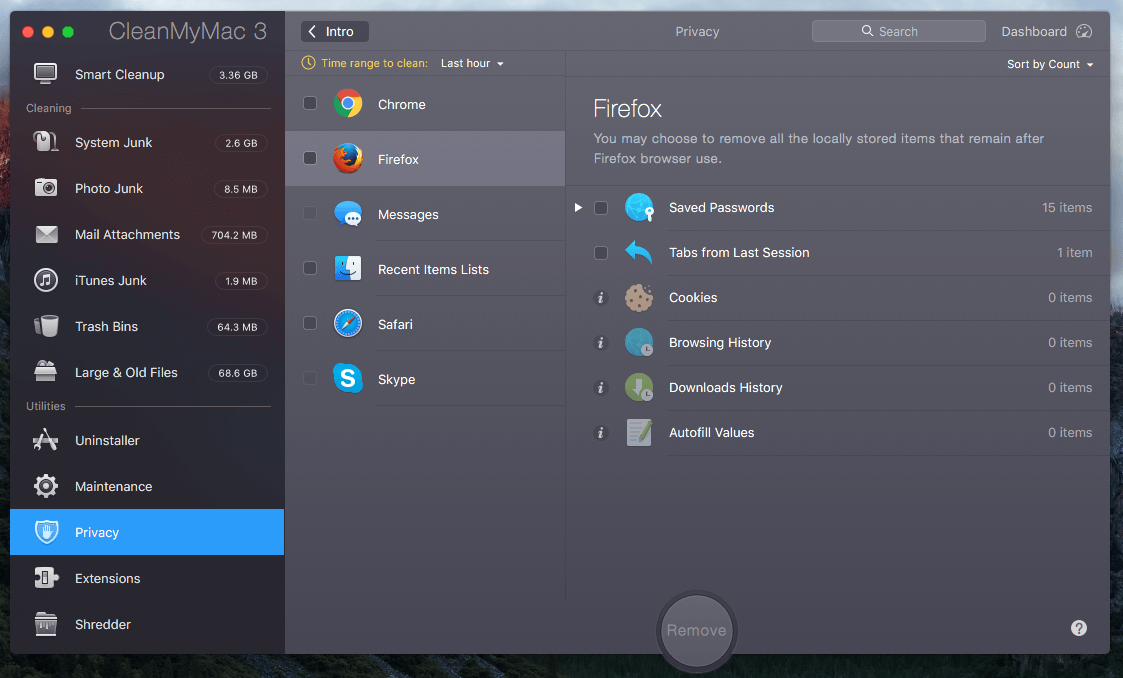
扩展:这会收集您在 Mac 和 Web 浏览器上安装的所有扩展程序、小部件和附加组件,并将它们显示在一个位置。 您还可以在此处管理登录项。 同样,您是否想要这些归结为方便。 对我来说,这没什么用,因为我知道如何删除扩展或登录项。 顺便说一句,我很惊讶该应用程序会自动将其菜单添加到我的登录项中——我对此并不满意,即使它很容易禁用。 令我困惑的另一件事是该应用程序未能检测到 Firefox 插件。
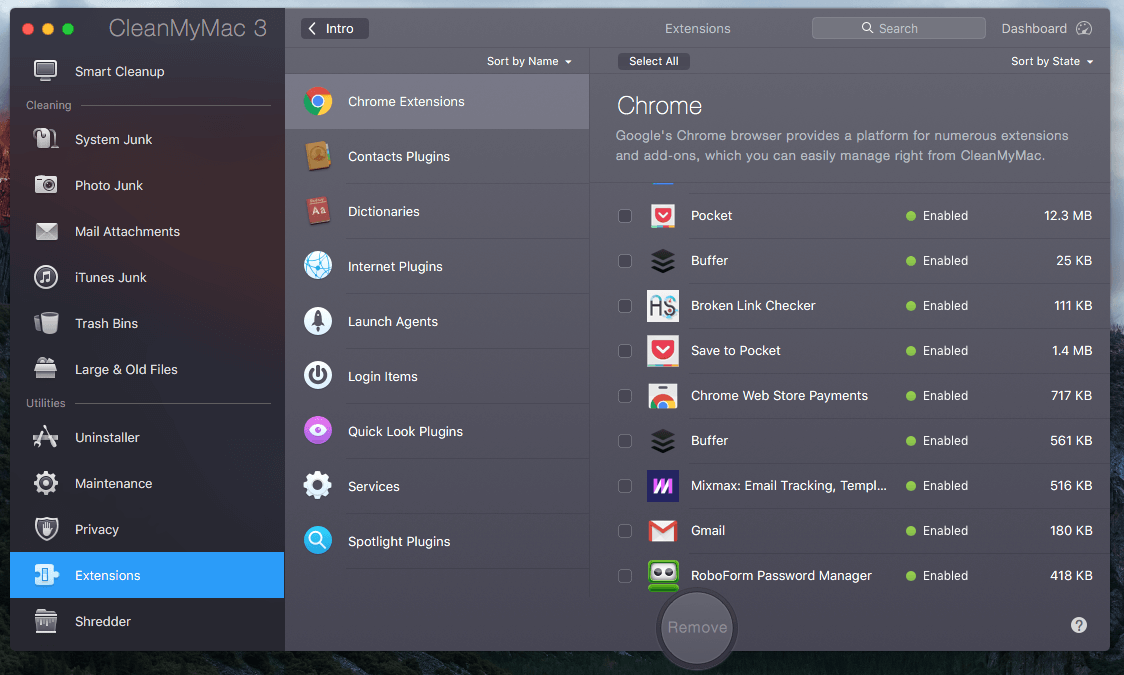
碎纸机:这可以帮助您安全地删除不想再保留的文件和文件夹。 使用此技术擦除的项目无法恢复,因此请注意不要撕碎错误的项目。 在我看来,此选项对于运行旋转硬盘驱动器 (HDD) 的 Mac 很有用,但不适用于 SSD(固态驱动器),因为由于 TRIM 启用 SSD 的方式,清空垃圾箱足以使这些文件无法恢复管理数据。
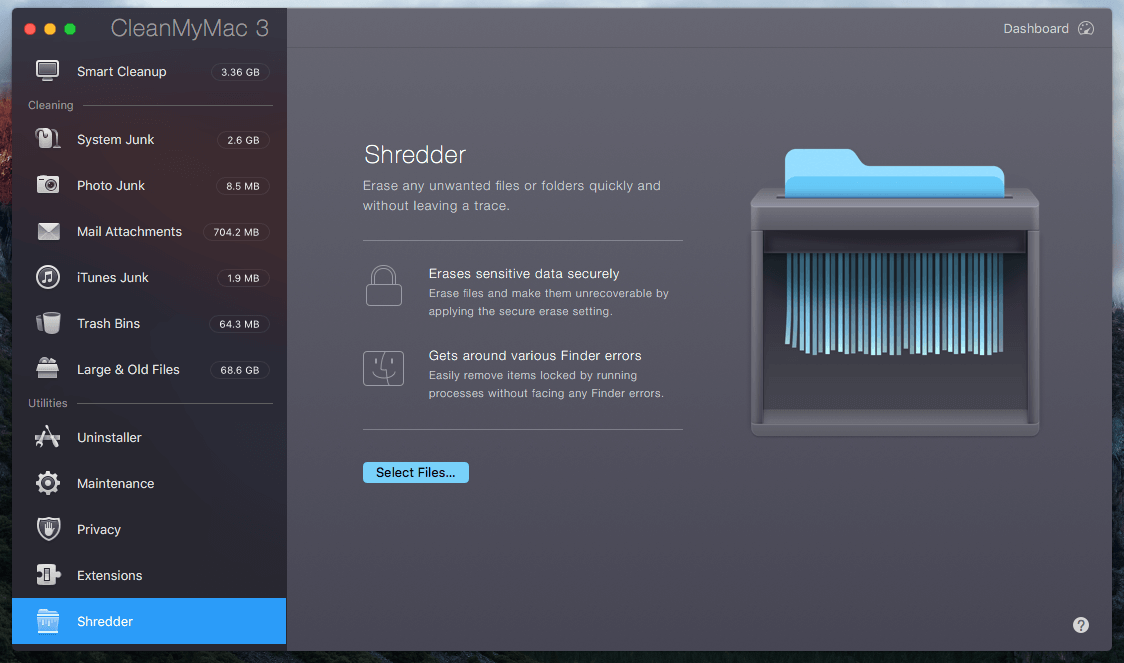
我个人的看法:实用程序模块确实包含许多有用的功能,可以让您更好地维护您的 Mac,MacPaw 的设计团队让您轻松浏览这些功能。 但是,我发现唯一有用的模块是卸载程序,我可以依靠磁盘工具或其他 macOS 默认应用程序来完成 CleanMyMac 能够完成的几乎所有维护任务。
我的评分背后的原因
有效性:4/5
虽然 CleanMyMac 的智能清理和深度清理实用程序给我留下了深刻的印象,但我不得不承认并非每台 Mac 都是平等的。 您可以从使用该应用程序中获得的好处会有所不同。 该应用程序的核心价值在于它从 Mac 中删除了不必要的文件和应用程序,使其运行得更干净、更快(第二点源于我对 MacPaw 营销信息的衡量)。
我的论点主要包括两部分。 首先,并不是每台 Mac 都那么“脏”,尤其是如果你的 Mac 是全新的。 较旧的 Mac 往往会被更多人使用,这意味着更多的垃圾文件。 一旦您使用 CleanMyMac 3 彻底删除这些垃圾文件,您将获得性能提升,但它不会是戏剧性的。 有很多原因 为什么 Mac 会运行缓慢. 有时,硬件升级是提高整体性能的最佳解决方案。
其次,macOS Sierra 更深入的 iCloud 集成可能会让你的 Mac 硬盘不那么拥挤。 如果你和我一样,你在六月观看了 Apple WWDC16。 他们在那次活动中宣布,OS Sierra 的新功能之一是 Mac 将通过将旧文件保留在云中来为新文件腾出空间。 更具体地说,它将使存储在 Mac 的桌面和文档文件夹中的所有文件都可以通过 iCloud.com 访问。 请记住 Craig Federighi 向我们展示的彩色存储条:突然之间,生成了 130GB 的新可用空间。
价格:4 / 5
CleanMyMac 不是免费的,尽管它提供了一个可以免费下载的演示,并且可以清理多达 500MB 的数据。 该应用程序包括实现许多不同任务的较小实用程序。 事实是,几乎所有这些都可以被 Apple 的默认实用程序或免费的第三方应用程序所取代。 也就是说,考虑到这款多合一应用程序以令人难以置信的易于使用的方式带来的便利,39.95 美元并没有杀死它。 此外,您可以随时与他们的客户支持联系以解决问题。 简而言之,该应用程序通过简化您维护 Mac 的方式为您节省时间和精力。
易用性:5/5
我不是设计师,所以我无法像专业人士那样评估应用程序的 UI/UX 的优缺点。 但作为一个使用 MacOS 超过六年并尝试过数百个应用程序的人,我自信地说 CleanMyMac 是我用过的设计最好的应用程序之一。 其时尚的界面、高质量的图形、清晰的号召性用语、文本说明和文档都让使用该应用程序变得轻而易举。
支持:4.5/5
可以通过以下三种方式之一联系 MacPaw 的支持团队:电子邮件、电话和 即时聊天. 我通过所有这些方式联系了他们。 这是我的建议:如果您对该应用程序有紧急问题,请拿起您的电话并直接给他们打电话。 如果打电话不方便,请检查他们是否可以通过实时聊天获得支持。 对于一般请求,请给他们发送电子邮件。
电话 — +1 (877) 562-2729,免费电话。 他们的支持反应迅速且专业。 与我交谈的代表回答了我所有的问题,我对我的经历感到非常高兴。
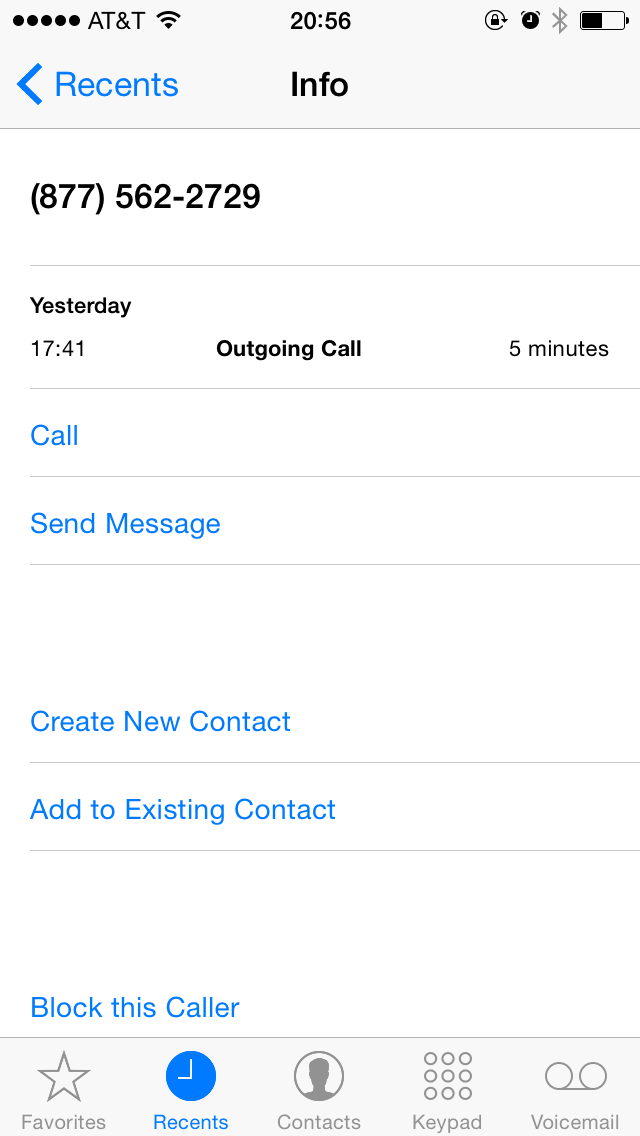
即时聊天 — 在美国的工作时间内可用。 更新:此选项不再可用。
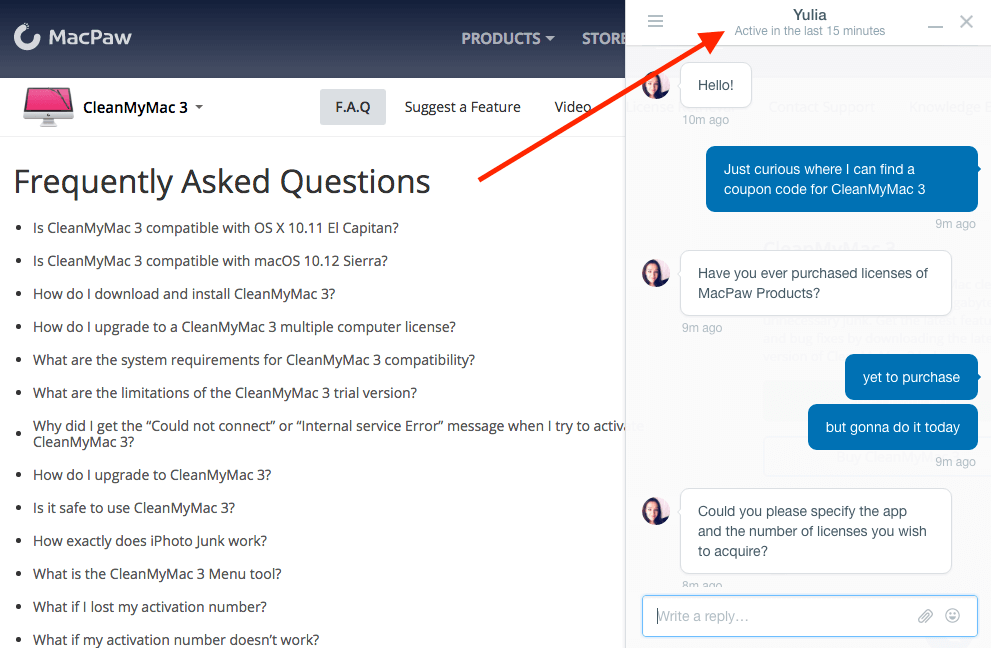
电子邮件 — [电子邮件保护] 他们在 6 小时内回复了我的电子邮件,这还不错。
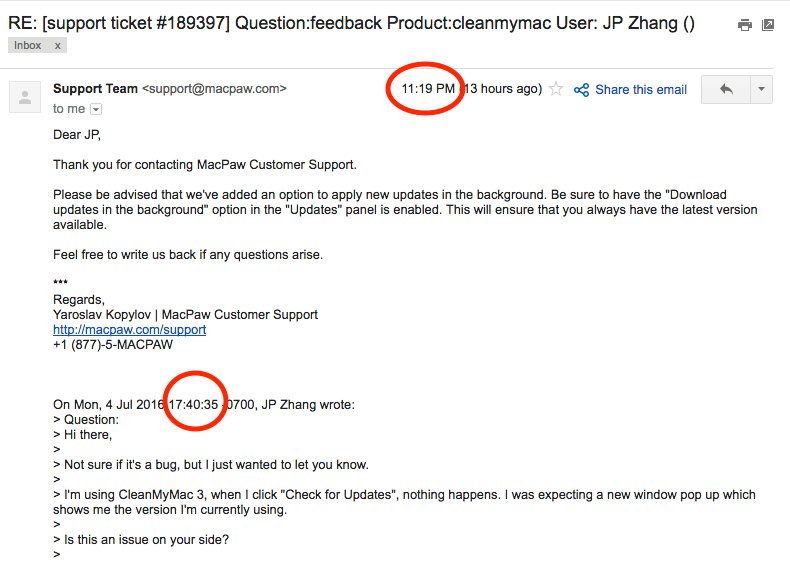
常见问题
CleanMyMac 3 可以加速我的 Mac 吗?
也许。 由于各种原因,Mac 运行缓慢。 如果这种缓慢与 macOS 系统有关,CleanMyMac 可以将其调高一点。
如果您的 Mac 因机器老化且硬件过时而运行缓慢,那么添加额外 RAM 或用 SSD(固态驱动器)替换硬盘驱动器是提高性能的最有效解决方案。
如何获得 CleanMyMac 3 激活号?
没有注册机或免费激活号码。 获取该应用程序的唯一合法途径是从 MacPaw 购买许可证。
CleanMyMac 是否与最新的 macOS 兼容?
是的,MacPaw 声称它与 OS X 10.11 El Capitan 或更高版本完全兼容。
CleanMyMac 3 是否适用于 Windows?
不,该应用程序仅适用于 macOS。 如果您使用的是 Windows PC,MacPaw 为该平台提供了一款名为 CleanMyPC 的产品。 您还可以阅读我们的完整版 CleanMyPC 评论.
如何卸载 CleanMyMac?
只需将应用程序拖到废纸篓并清空它。 您还可以使用应用程序中的卸载程序功能来清理残留物。
公平披露
此评论包含附属链接,这意味着如果您通过任何这些链接访问 MacPaw 的网站并购买许可证,我将获得一定比例的佣金。 但这不会给您带来额外的费用。 MacPaw 提供 30 天退款保证。 如果您决定取消订单,您将立即获得全额退款,而我不会收到付款。 如果您决定购买它,我想说声谢谢。 您的支持将帮助我保持这个博客并帮助更多人应对技术挑战。
在我写这篇评论之前,MacPaw 营销团队联系了我,他们为我提供了一个免费的激活码用于评估目的。 我拒绝了。 两个原因:首先,我担心许可证的可访问性。 我怀疑他们发给我的许可证可能比他们提供给客户的普通许可证更强大。 因此,我的评论无法代表一般用户的角度。 其次,我个人的原则是不要为了评论本身而评论任何商业产品。 我坚信如果一个软件确实提供了价值,我不介意为此付费。 这就是我为 CleanMyMac 3 所做的,并以我自己的预算获得了一个许可证。
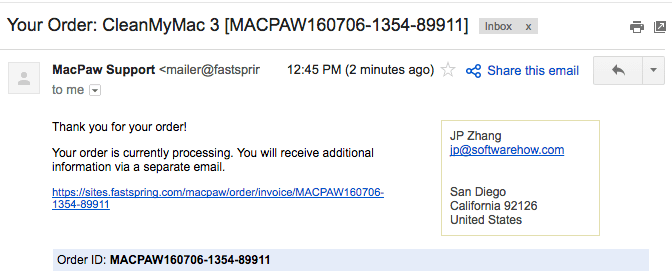
我在此声明,此评论主要基于我自己在 MacBook Pro 上对该应用程序的测试,以及来自 MacPaw 网站的信息和用户反馈,这些信息可在各种 Apple Mac 论坛和社区上找到。 因此,请注意本文中的观点是我自己的观点,我绝不打算或声称自己是软件测试专家。 我强烈建议您在尝试或购买该应用程序之前进行自己的尽职调查。
最终裁决
CleanMyMac 3 值得吗? 在我看来,该应用程序可能是最好的 Mac 清洁应用程序,它不仅仅是清洁。 但是,CleanMyMac 并不适合所有人。 如果您是 macOS 新手,或者不想花时间学习和尝试不同的应用程序来维护您的 Mac,CleanMyMac 是一个不错的选择。 对于习惯使用 Mac 计算机的高级用户,CleanMyMac 不会提供那么大的价值。 您可以自己清洁 Mac 或使用一些免费的 替代品 代替。
干净的 Mac 总比脏的好。 虽然该应用程序可以帮助您释放大量磁盘空间,但不要忘记备份那些您不能丢失的文件,尤其是您与家人和朋友拍摄的照片和视频。 Mac 硬盘总有一天会死掉,也许比你想象的要快。 这只是发生在我的 2012 MacBook Pro 上。 主要的日立硬盘驱动器(750GB)坏了,我丢失了大量珍贵的照片。 学过的知识! 现在我的 MacBook 配备了新的 Crucial 英睿达 MX300 SSD。 无论如何,重点是保护您的文件比删除不需要的文件更重要。
这结束了这个 CleanMyMac 3 评论。 你觉得它有帮助吗? 你觉得 CleanMyMac 怎么样? 您还有其他好的替代应用程序吗? 我想听听你的意见。 请在下方留言。